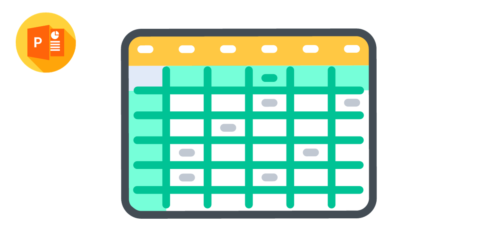#N/Aエラーは、Excelユーザーにとってよくあるトラブルのひとつです。
このエラーは、VLOOKUP関数を使用して特定の値を検索する際に、該当の値が見つからない場合によく表示されます。
例えば、在庫管理のスプレッドシートで製品コードを使用して製品の詳細情報を引き出そうとしたとき、該当するコードがデータベース内に存在しない場合、#N/Aエラーが表示されるでしょう。
セルC3の関数の仕様
=VLOOKUP($B$3,$B$7:$E$15,2,0)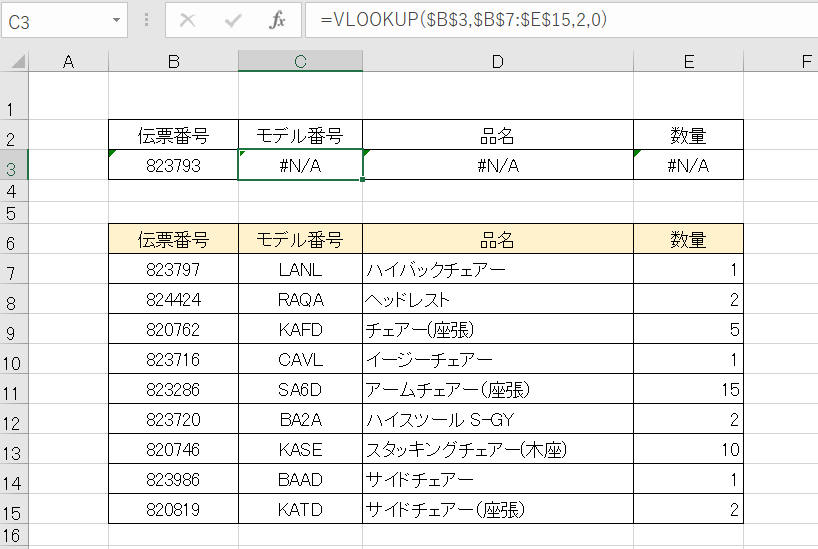
このようなエラーが発生すると、データの整合性や報告の正確性に影響を及ぼす可能性がありますが、幸いなことに、IFERROR関数を使用することでこの問題を解決できます。
IFERROR関数の基本構文
IFERROR関数は、エラー処理に役立つ強力なツールです。この関数は2つの主要な引数を受け取ります。
まず、評価する式(通常はエラーを含む可能性のある式)を指定します。
次に、エラーが発生した場合に表示したい代替値を指定します。以下にIFERROR関数の基本的な構文を示します。
=IFERROR(評価する式, エラー時の代替値)#N/AエラーをIFERRORで処理する方法
以下は、#N/Aエラーを処理する具体的な手順です。
①まず、通常通りVLOOKUP関数を使用します。例えば、以下のような式を考えてみましょう。
=VLOOKUP(検索する値, データ範囲, 列番号, 偽)②この式の代わりに、IFERROR関数を使用します。次のように書き換えます。
=IFERROR(VLOOKUP(検索する値, データ範囲, 列番号, 偽), "エラーが発生しました")③上記の式では、VLOOKUP関数が#N/Aエラーを返すと、代わりに「エラーが発生しました」というテキストがセルに表示されます。
代替テキストの部分を必要なメッセージや値に置き換えることができます。たとえば、代替テキストを空白に設定して、エラーが発生したセルを空白にすることもできます。
=IFERROR(VLOOKUP($B$3,$B$7:$E$15,2,0),"")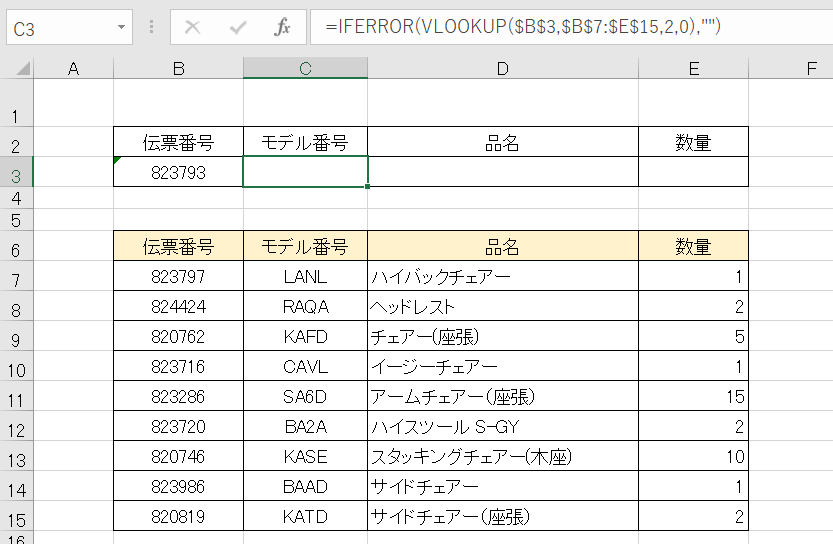
さいごに
この方法を使用することで、エラーが発生した際にわかりやすいメッセージを表示し、データ処理の効率を向上させることができます。
IFERROR関数は、Excelのスキルを向上させ、エラーを効果的に処理するための強力なツールです。ぜひ活用してください。